So zeichnen Sie auf einem Foto auf dem iPhone

Erfahren Sie, wie Sie auf einem Foto auf Ihrem iPhone zeichnen können. Unsere Schritt-für-Schritt-Anleitung zeigt Ihnen die besten Methoden.
Der 3. Weltkrieg-Fehlercode 40302 tritt aufgrund von Serverproblemen auf , da Sie bei Überlastung nicht auf die Server zugreifen können.
Diese Fehlermeldung besteht aus zwei Teilen : CHANGENAME.USER Not Authorised, gefolgt von The Token Is Invalid .
Glücklicherweise lässt sich der Fehler leicht beheben. In diesem Artikel werden die Gründe erläutert, die das Problem auslösen, sowie sechs effektive Methoden zur Fehlerbehebung, um das Problem zu beheben.
Um beschädigte Windows-Systemdateien zu reparieren und die PC-Leistung zu optimieren, empfehlen wir Advanced System Repair:
Diese Software ist Ihre Komplettlösung, um Windows-Fehler zu beheben, Sie vor Malware zu schützen, Junk-Dateien zu bereinigen und Ihren PC für maximale Leistung in drei einfachen Schritten zu optimieren:
Was verursacht den 3. Weltkrieg-Fehlercode 40302?
Hier ist eine vollständige Liste der häufigsten Ursachen, die zum Fehlercode 40302 im Dritten Weltkrieg geführt haben.
Wie behebt man den Fehlercode 40302 aus dem 3. Weltkrieg?
Als einfachen Trick zur Fehlerbehebung können Sie wiederholt auf die Schaltfläche „Erneut versuchen“ klicken, bis das Problem behoben ist. Versuchen Sie außerdem, Ihren Computer neu zu starten und das Spiel neu zu starten. Dies hilft dabei, vorübergehende Probleme im PC zu beheben und so den Fehler zu beheben.
Wenn Sie dennoch keine Lösung gefunden haben, befolgen Sie diese erweiterten Lösungen zur Fehlerbehebung, um das Problem zu beheben.
Inhaltsverzeichnis
Umschalten
Lösung 1: Überprüfen Sie den Serverstatus
Wenn der Server überfüllt ist, wird Ihnen häufig der WW3-Fehlercode 40302 angezeigt. Manchmal sind die Spielserver aufgrund von Wartungsarbeiten ausgefallen oder vorübergehend angehalten. Wenn ja, müssen Sie warten, bis der Server weniger ausgelastet ist, oder den Serverstatus überprüfen und eine Weile warten. Befolgen Sie die nachstehenden Anweisungen.
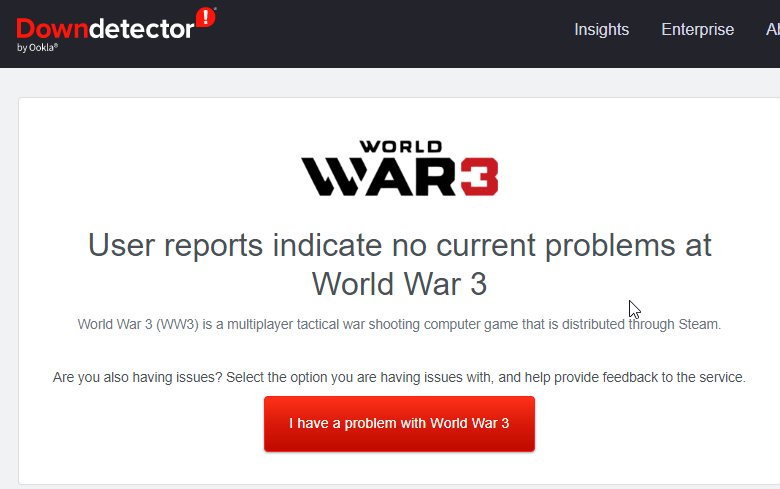
Lösung 2: Starten Sie Steam & World War 3 als Administrator
Wenn Sie dem Spiel keine Administratorrechte gewährt haben, wird in Ihrem Spiel der Fehler 40302 aus dem Dritten Weltkrieg angezeigt. Um auf alle Funktionen und Einstellungen zugreifen zu können, muss das Spiel über Administratorrechte verfügen. Hier finden Sie einige Schritte, um das WW3-Spiel und Steam als Administrator auszuführen.
Hinweis: Sie können auch das Installationsverzeichnis des World War 3-Spiels suchen und mit der rechten Maustaste auf die ausführbare .setup- Datei klicken.
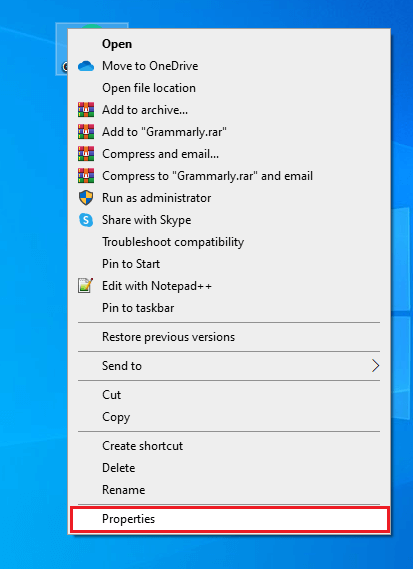
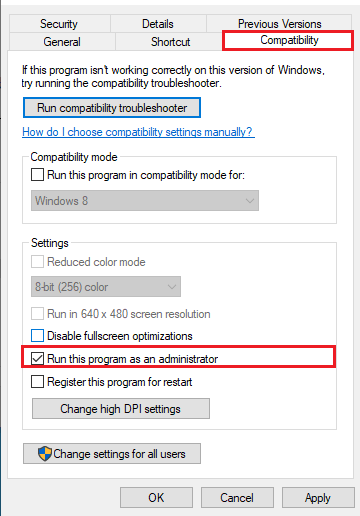
Überprüfen Sie abschließend, ob der Fehlercode 40302 im Spiel „World War 3“ jetzt behoben ist oder nicht.
Lösung 3: Starten Sie das Spiel direkt
Wenn Steam Fehler oder Probleme aufweist, kann das Starten des World War 3-Spiels über Steam den Fehlercode 40302 auslösen. Um dies zu bestätigen, können Sie das Spiel über den Launcher starten und prüfen, ob der Fehler erneut auftritt.
Lesen Sie auch: 5 Korrekturen für den Zeitüberschreitungsfehler beim Datenabruf im 3. Weltkrieg
Lösung 4: Löschen Sie die Profildaten des 3. Weltkriegs
Wenn im World War 3-Spielordner beschädigte Profildaten vorhanden sind, treten mehrere Fehler und Probleme auf, darunter auch das betreffende. Um das Problem zu beheben, sollten Sie die entsprechenden Daten aus dem Spielordner löschen, wie unten beschrieben.
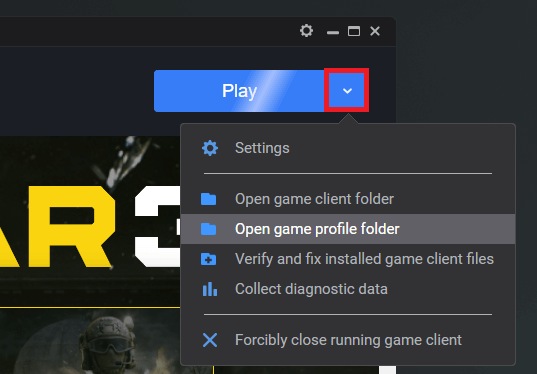
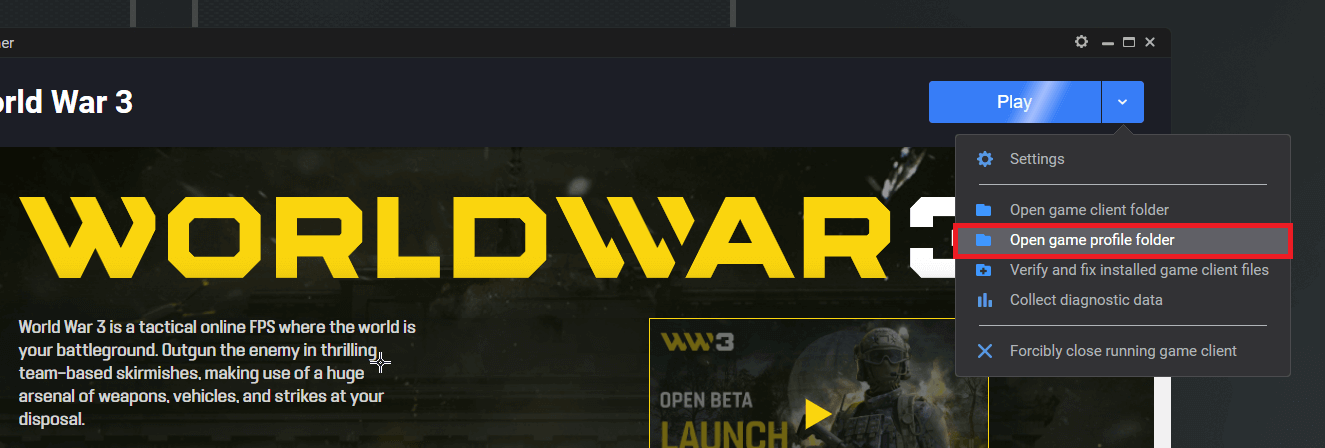
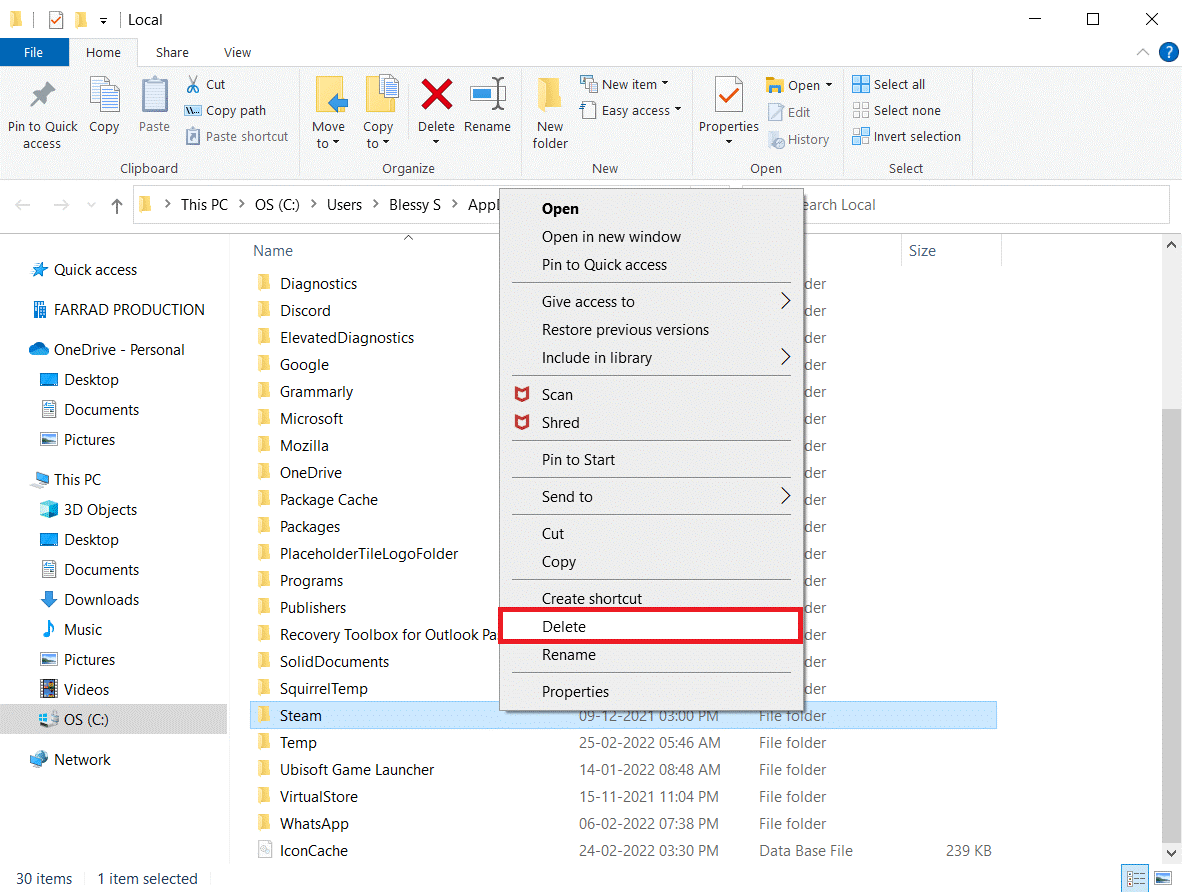
Starten Sie das Spiel neu und jetzt wird der Fehlercode nicht angezeigt.
Lösung 5: Überprüfen Sie die Integrität des Spiels aus dem 3. Weltkrieg
Das Spiel „World War 3“ löst möglicherweise den Fehler 40302 auf Ihrem PC aus, wenn beschädigte, beschädigte, fehlende oder inkompatible Dateien vorhanden sind. Dies kann jedoch leicht behoben werden, indem die Integrität der Spieldateien aus dem Dritten Weltkrieg wie unten beschrieben überprüft wird.
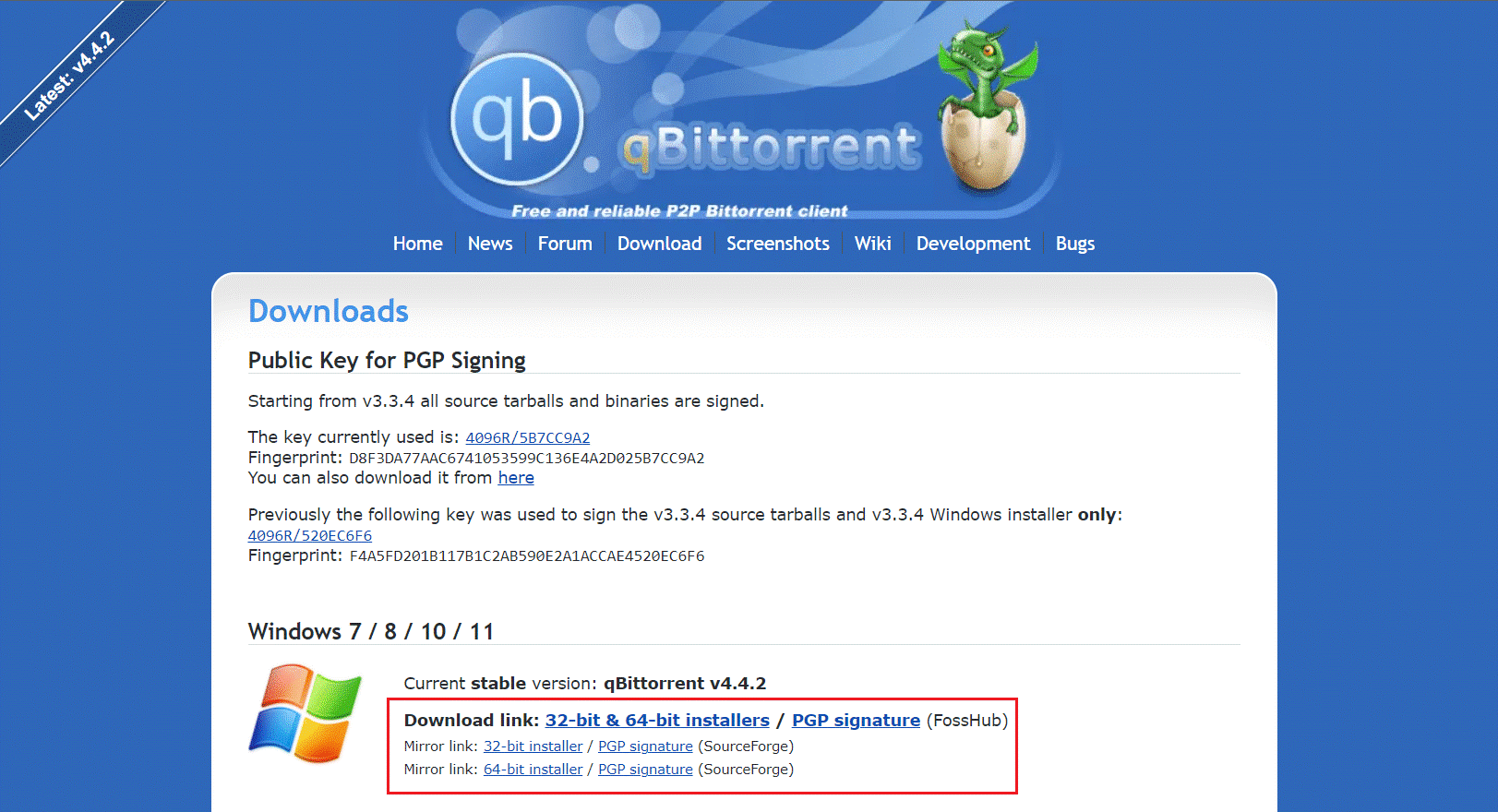
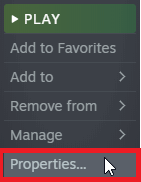
Lösung 6: Installieren Sie das World War 3-Spiel neu
Wenn Sie dies lesen, haben Sie möglicherweise keine Lösung für Ihr Problem gefunden. Um den Fehler 40302 im Spiel „World War 3“ zu beheben, können Sie versuchen, das Spiel wie unten beschrieben neu zu installieren.
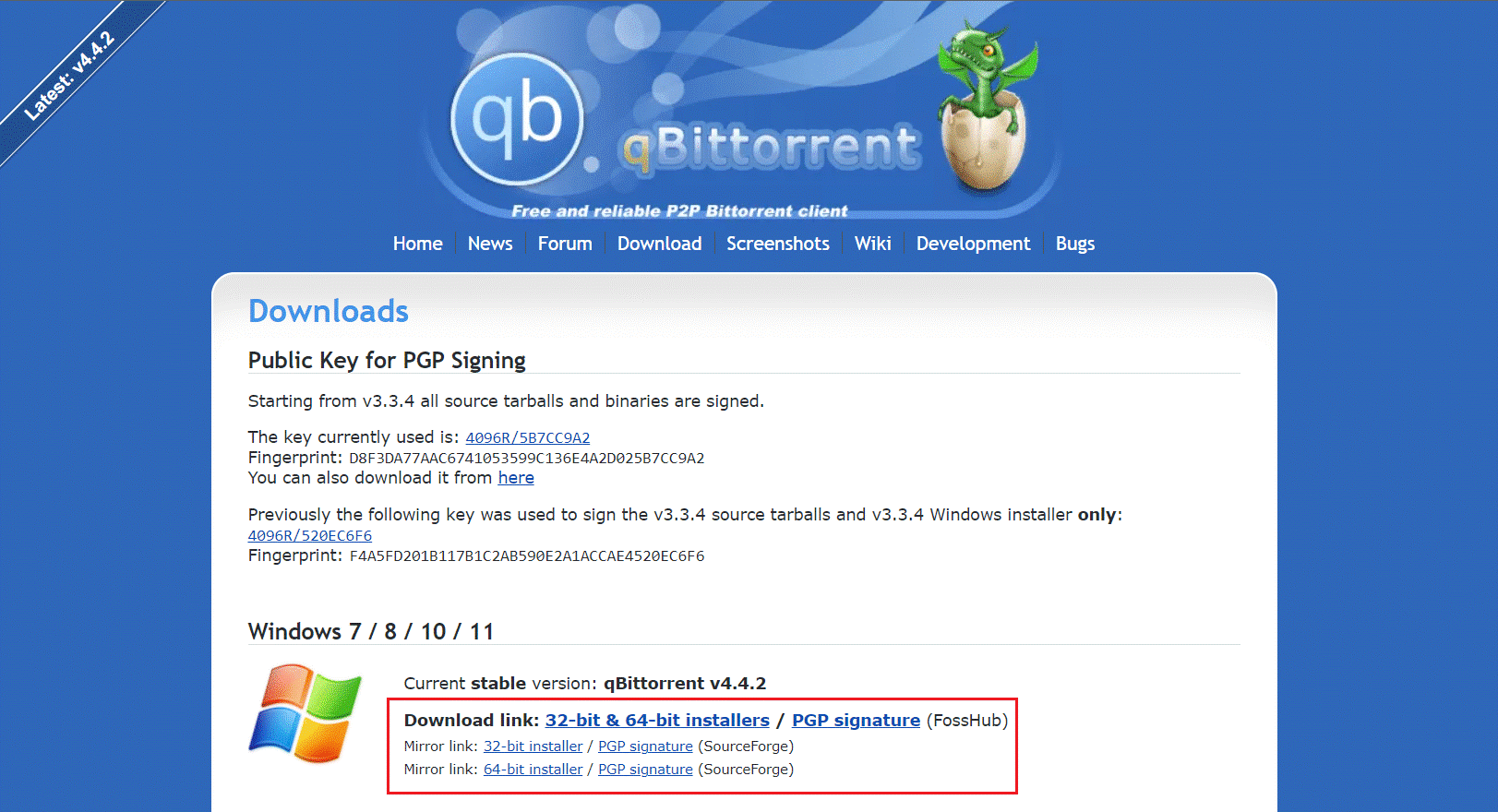
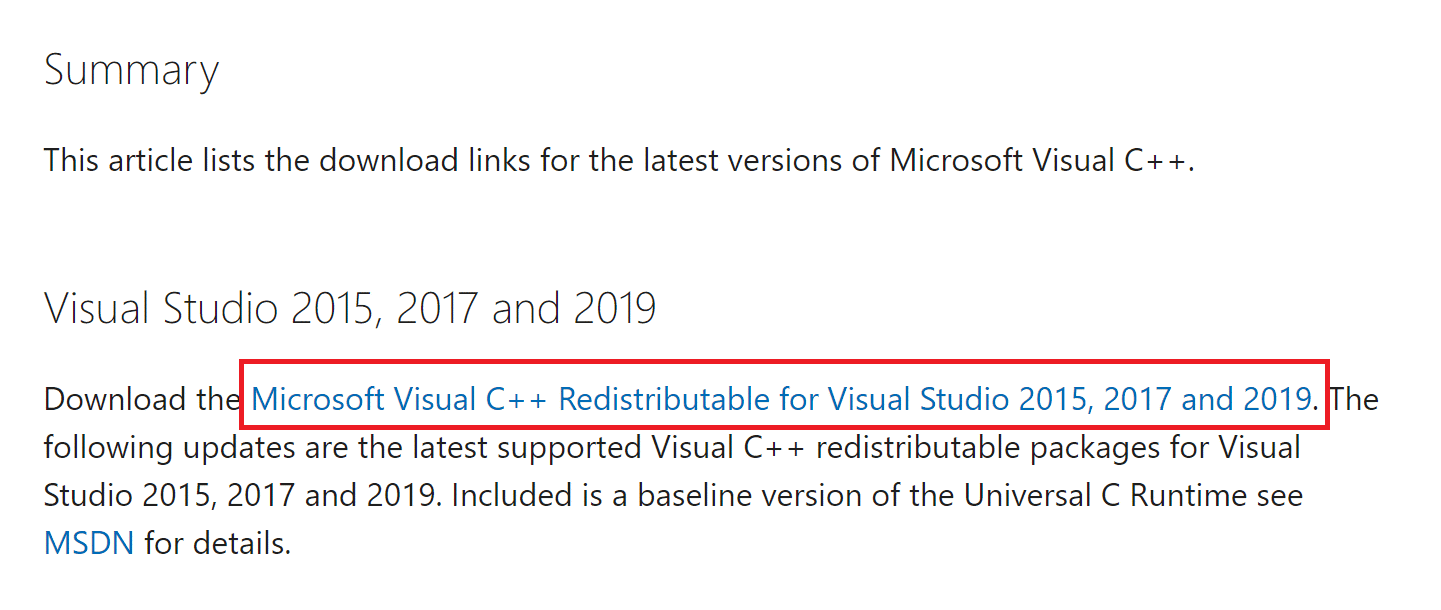
Befolgen Sie die Anweisungen auf dem Bildschirm und installieren Sie das Spiel auf Ihrem PC. Bei einem frisch installierten World War 3- Spiel werden Ihnen keine Fehlercodes angezeigt .
Der beste Weg, die Leistung Ihres Spiels auf einem Windows-PC zu optimieren
Dies steigert das Spiel durch die Optimierung der Systemressourcen und bietet ein besseres Gameplay. Darüber hinaus werden häufige Spielprobleme wie Verzögerungen und Probleme mit niedrigen FPS behoben.
Abschluss
Hier dreht sich also alles um den Fehlercode 40302 aus dem Dritten Weltkrieg.
Hier habe ich mein Bestes gegeben, um die möglichen Korrekturen zur Behebung des Fehlers aufzulisten. Probieren Sie die angegebenen Korrekturen nacheinander aus, bis Sie die Lösung gefunden haben, die für Sie funktioniert.
Viel Glück..!
Erfahren Sie, wie Sie auf einem Foto auf Ihrem iPhone zeichnen können. Unsere Schritt-für-Schritt-Anleitung zeigt Ihnen die besten Methoden.
TweetDeck ist eine App, mit der Sie Ihren Twitter-Feed und Ihre Interaktionen verwalten können. Hier zeigen wir Ihnen die Grundlagen für den Einstieg in TweetDeck.
Möchten Sie das Problem mit der fehlgeschlagenen Discord-Installation unter Windows 10 beheben? Wenden Sie dann die angegebenen Lösungen an, um das Problem „Discord kann nicht installiert werden“ zu beheben …
Entdecken Sie die besten Tricks, um zu beheben, dass XCOM2-Mods nicht funktionieren. Lesen Sie mehr über andere verwandte Probleme von XCOM2-Wotc-Mods.
Um den Chrome-Fehler „chrome-error://chromewebdata/“ zu beheben, nutzen Sie erprobte Korrekturen wie das Löschen des Browsercaches, das Deaktivieren von Erweiterungen und mehr.
Einer der Vorteile von Spotify ist die Möglichkeit, benutzerdefinierte Wiedergabelisten zu erstellen und das Bild der Wiedergabeliste anzupassen. Hier ist, wie Sie das tun können.
Wenn RCS bei Samsung Messages nicht funktioniert, stellen Sie sicher, dass Sie lokale Daten von Carrier-Diensten löschen, deinstallieren Sie die Updates oder versuchen Sie es mit Google Messages.
Beheben Sie den OpenGL-Fehler 1282 (Ungültiger Vorgang) in Minecraft mit detaillierten Korrekturen, die im Artikel beschrieben sind.
Wenn Sie sehen, dass der Google Assistant auf diesem Gerät nicht verfügbar ist, empfehlen wir Ihnen, die Anforderungen zu überprüfen oder die Einstellungen zu optimieren.
Wenn Sie DuckDuckGo loswerden möchten, ändern Sie die Standardsuchmaschine, deinstallieren Sie die App oder entfernen Sie die Browsererweiterung.

![BEHOBEN: Discord-Installation in Windows 10 fehlgeschlagen [7 einfache Lösungen] BEHOBEN: Discord-Installation in Windows 10 fehlgeschlagen [7 einfache Lösungen]](https://luckytemplates.com/resources1/images2/image-2159-0408150949081.png)
![Fix XCOM2-Mods funktionieren nicht [10 BEWÄHRTE & GETESTETE LÖSUNGEN] Fix XCOM2-Mods funktionieren nicht [10 BEWÄHRTE & GETESTETE LÖSUNGEN]](https://luckytemplates.com/resources1/images2/image-4393-0408151101648.png)





